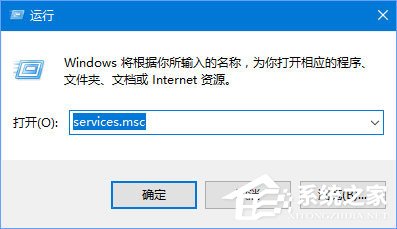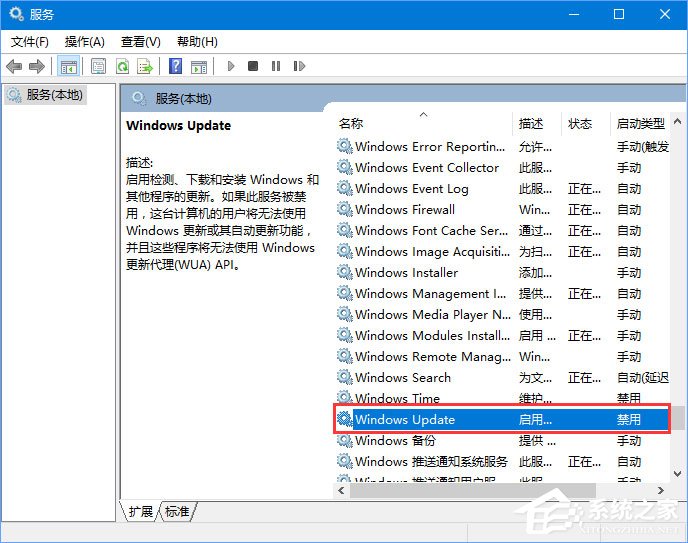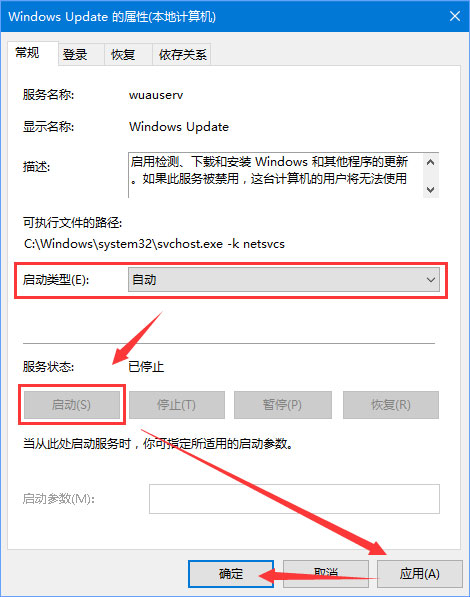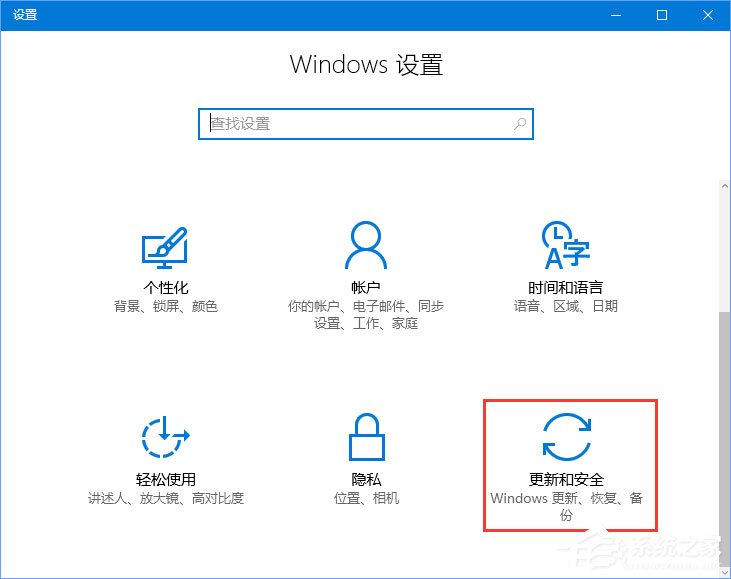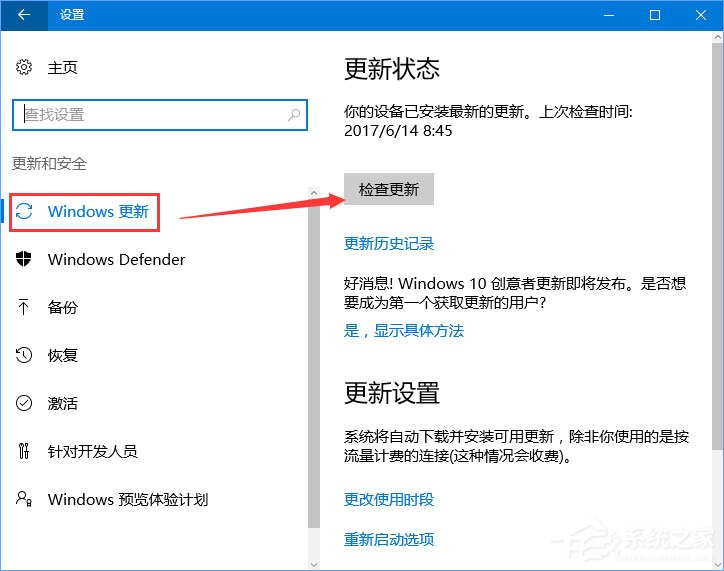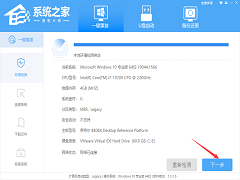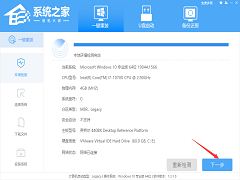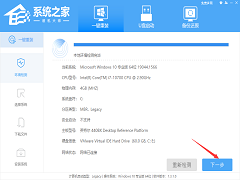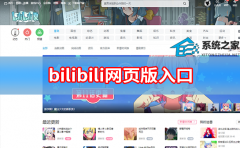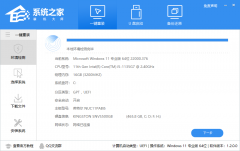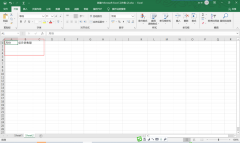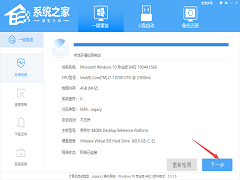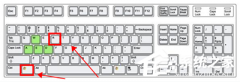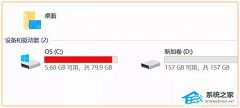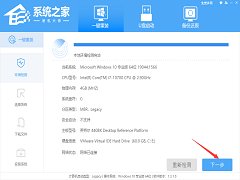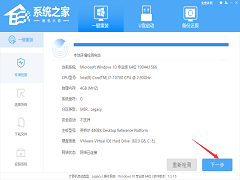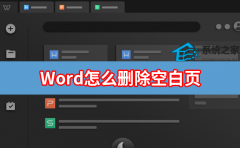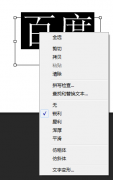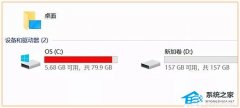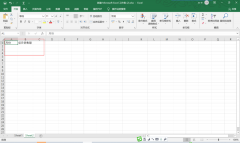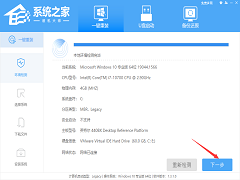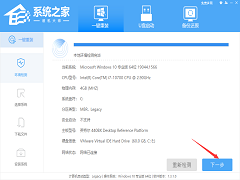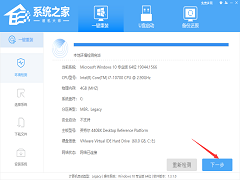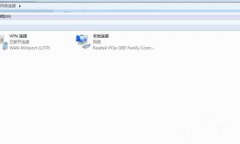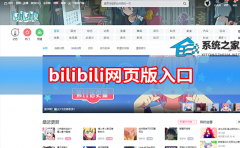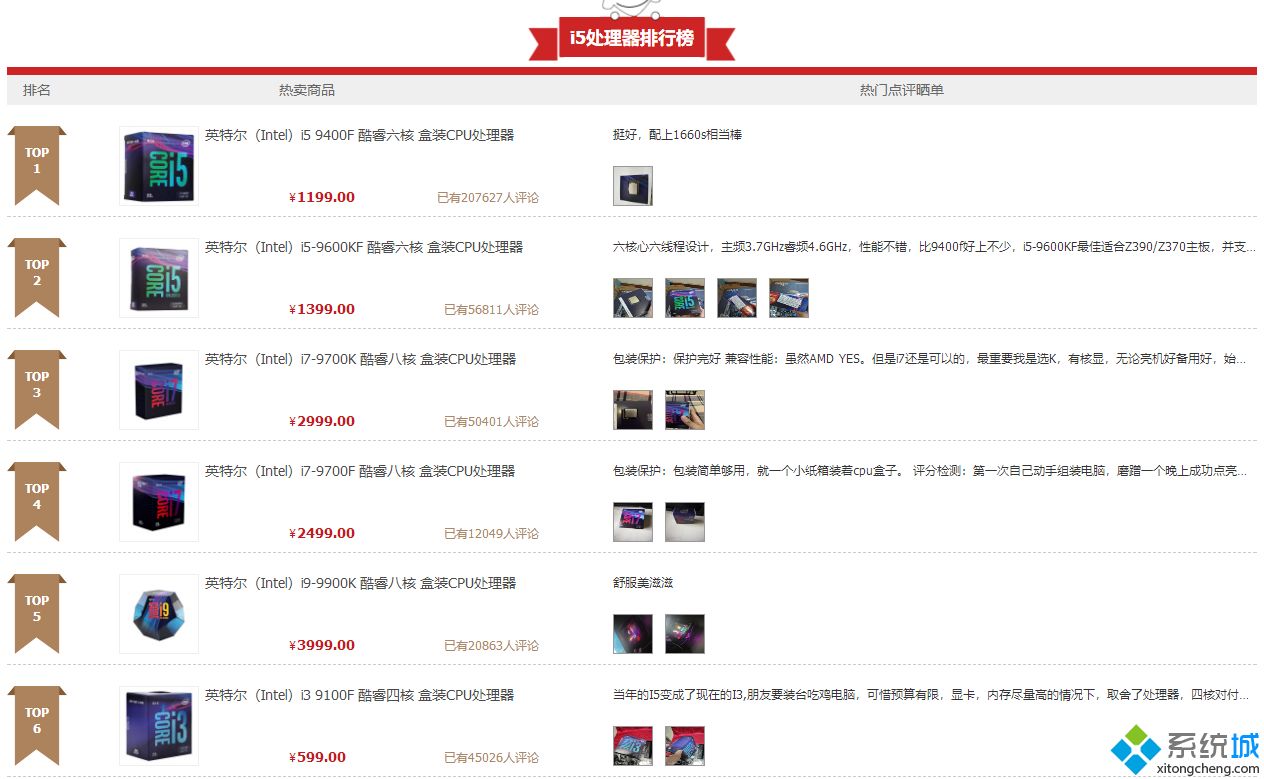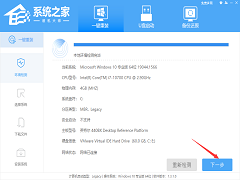Win10更新失败报错“0xc0000005”怎么解决?
[来源:未知 作者:chunhua 发表时间:2023-02-24 01:21 阅读次数:]|
Win10更新失败报错“0xc0000005”怎么解决?很多人都有不定期更新Win10系统的习惯,以保证系统的稳定性。但是在更新时偶尔也会遇到Win10更新失败的情况,最近又有一位用户遇到了,系统提示错误代码:0xc0000005,这该怎么办呢?大家不要着急
方法如下: 1、按下Win+R组合键打开运行,键入:services.msc 点击确定打开服务界面;
2、在服务界面找到Windows update 服务,在该服务界面将 启动类型修改为“自动”,然后点击 应用 -- 启动 -- 确定 保存设置。
3、操作完成后重启一次计算机即可解决问题。重启计算机后按下Win+i 打开设置-更新和安全-Windows 更新 -检查更新即可正常开始更新!
|
Tags:
责任编辑:永春小孩相关文章列表
- 发表评论
-
- 最新评论 进入详细评论页>>